Apple Watchの通知音を消し、消音モードにする方法
ついに手に入れたApple Watchだが、デフォルトの設定だと通知が来る度に「チーン!チーン!」となってしまう。買ったばかりなので確認したい気持ちは山々だがさすがにそのままだと迷惑だ。既に会社で自慢気に付けていたら会議中に通知が鳴り響き恥ずかしい思いをしたという人がいるのではないだろうか。
本記事ではApple Watchの通知音を消し、消音モードにする方法を紹介する!
「Apple Watchアプリ>サウンドと振動>消音」から変更
通知の音が鳴り続けると迷惑になる場の方が多いので、ペアリング完了後、すぐに設定した方が良いだろう。
iPhoneでApple Watchアプリを開き、「サウンドと振動」をタップ。

「通知音の音量」という項目があるので、その中にある「消音」という項目を有効化すれば通知音は消える。簡単!

Apple Watchからも消音モードにすることが可能
記事を書いた当初はてっきりiPhoneからでなければ消音モードにすることができないと思っていたが、実はApple Watchからも簡単に変更することができる。
グランスから消音にする方法
最も簡単なのは「設定」グランスから変更する方法。
上記スクリーンショットのようにアラームアイコンがピンク色になっている時は消音モード。この画面からは他にも「おやすみモード」や「機内モード」、さらにはペアリングされたiPhoneの音を鳴らすこともできるので覚えておくべし。
「設定 > サウンドと振動」から消音にする方法
グランスで消音にするのが最も効率的ではあるが、「設定」アプリの中にある「サウンドと振動」からでも消音モードにすることができる。
普段身に付けるのであれば電池を長持ちさせるという理由でも消音モードにすることをオススメする。例外としてApple Watchを充電中は消音に設定していてもアラームとタイマーの音が聞こえる。電車の中で通知音が鳴り響くのは恥ずかしいので、まだ設定していない人はお早めに!
Apple Watchの公式情報・購入ページ
- モデル別 ▶ Apple Watch Ultra 3 / Apple Watch Series 11 / Apple Watch SE 3 / Apple Watch Hermès
- 各モデル比較 ▶ Apple Watchを比較
- アクセサリ ▶ バンドとストラップ
もっと読む
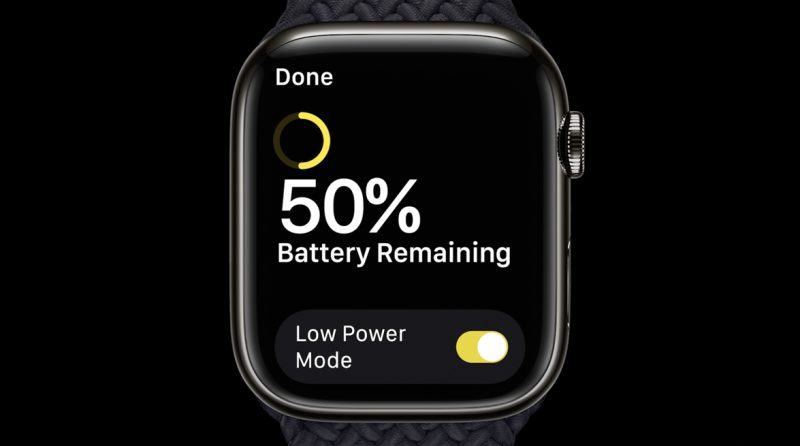
Apple Watchの低電力モードを有効化する方法、利用できなくなる機能

Apple Watchのバックアップを取る方法

Apple Watchのある生活:身につけていて便利だと思う活用方法9選

Apple Watchを使ってiPhoneを探す方法(音を鳴らす、LEDフラッシュを点灯させる)

Apple Watch心電図アプリの使い方:初期設定と計測方法
昔使っていたApple Watchは睡眠管理用として使おう

Apple Watchの電池持ちを1分でも長くするための設定まとめ

Apple WatchでSiriの音量を上げる・下げる方法
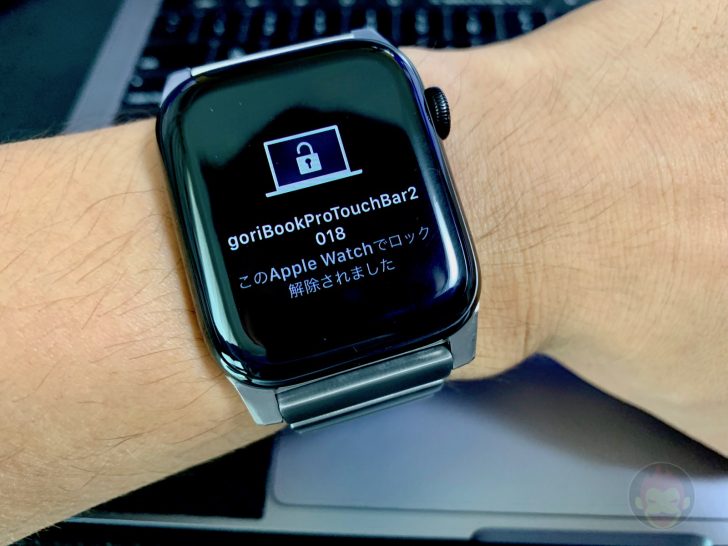
iPhoneを初期化または買い替えた後、Apple Watchでロック解除が無効化されている時の対処法

Apple WatchでUV指数・気象状況・天気のコンプリケーションが突然表示されなくなった時の対処法
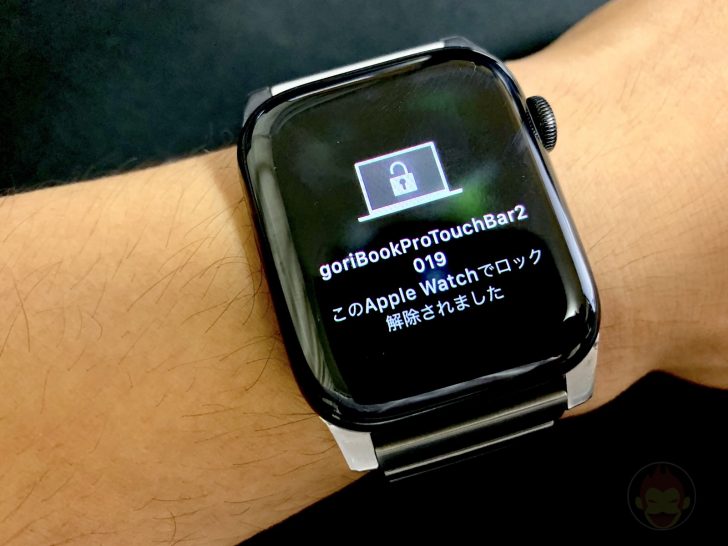
Apple Watchのログインを有効化しようとすると「MacはiCloudにサインインしていなければなりません」と表示される時の対処法

Apple Watchの「シアターモード」、寝かしつけの時に便利

Apple Watchがあると便利なシーン4選:財布も鍵も手首で完結【PR】
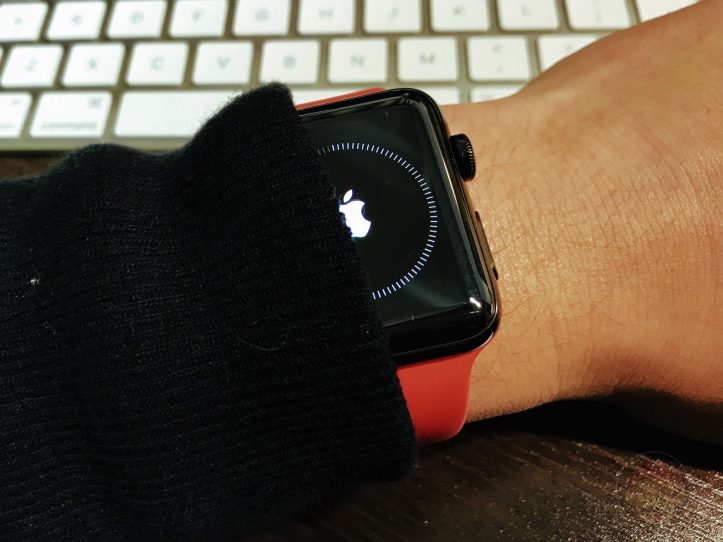
Apple Watchが突然再起動を繰り返す時の対処法

Apple Watchで、iPhoneで再生中の音楽操作画面を非表示にする方法

Apple Watchに関するレビュー記事総まとめ

「ウーブンナイロン」バンドのお手入れ方法、レザーバンドと同じ

Apple WatchのUDIDをMacで調べる方法

iPhone不要!Wi-Fiに接続したApple Watchで利用できる機能まとめ




